很多朋友都说,苹果拍照不好看,所以大部分人都会选择使用一些第三方app来拍照
但是苹果手机真的拍得不好吗?你真的会用这些功能吗?
跟着我一起来学下一下吧

 了解 iphone 相机
了解 iphone 相机
1.拍摄模式
打开手机的相机,在底部会看到有七种拍摄模式,以照片模式为中心,左侧有三种视频拍摄模式,右侧有三种照片拍摄模式,他们分别是什么意思呢?
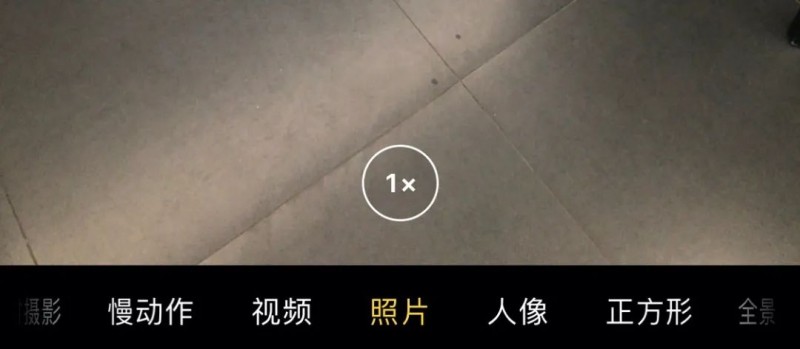
七种拍摄模式
延时摄影:加快拍摄的对象的变化速度,适合拍摄天上的云朵,城市的车流
慢动作:顾名思义,就是减速视频的拍摄,突出细节和重点
视频:常规录制视频,正常的速度,并且可以抓拍照片
照片:默认的拍照模式,支持变焦,实况照片,HDR等功能
人像:专门拍摄人物的模式,自动切换二倍变焦,可以做到背景虚化等功能
正方形:拍出的照片是正方形,构图的一种,
全景:支持横向和竖向拍摄,常用于拍摄宽广的景色和高层建筑
2.界面功能
在拍摄界面也有一些选项,机型不同会有区别

iphone 11 相机功能界面
功能界面从左到右依次是
闪光灯:背面摄像头旁边的闪光灯,提供更充足的光线,可以根据需求使用
夜间模式:iphone 11 机型独有,在暗光环境下自动启动
实况照片:拍摄时长为3秒的照片,可以拍摄更多细节内容
画面比例:有 4:3 或 16:9 正方形 等多种比例
计时器:设定计时器,计时结束自动拍摄
滤镜:不同风格的参数搭配成特定的效果,多用来修饰照片
3.其他设置
在手机上打开【设置】,向下滑动找到【相机】,点击打开可以选择打开【网格】,再打开相机,界面会出现九宫格构图,可以辅助拍照
还有视频录制参数选择以及【智能HDR】等选项
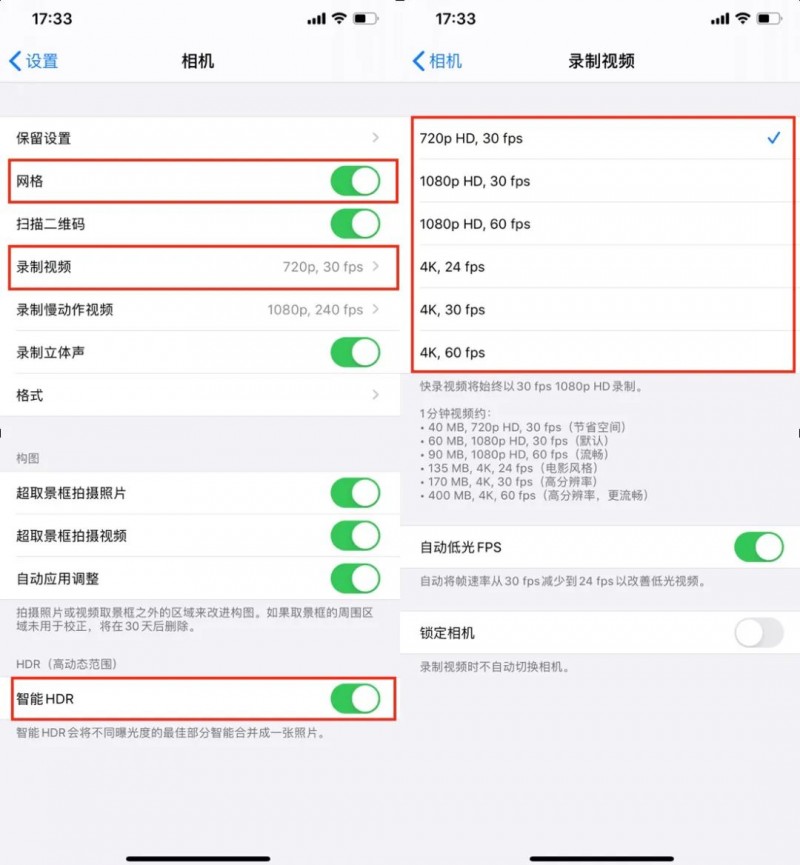
网格 HDR 视频录制等参数调整
3.对焦及曝光调整&准星
对焦是我们拍照时需要注意的很重要的一点,虽然现在 iphone 都支持自动对焦,但是某些情况还是需要手动对焦
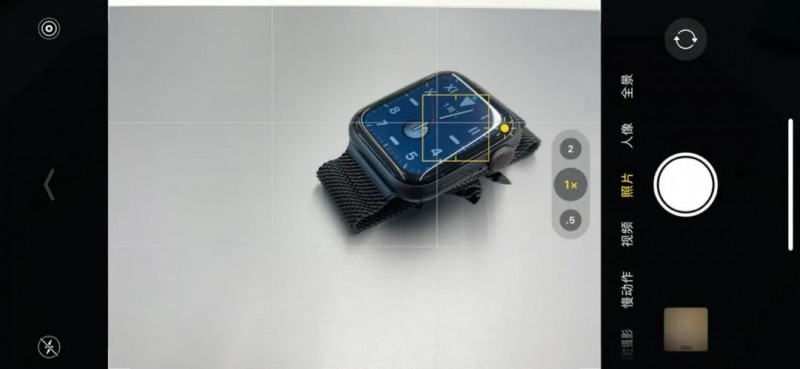
手动点击要聚焦的位置来对焦
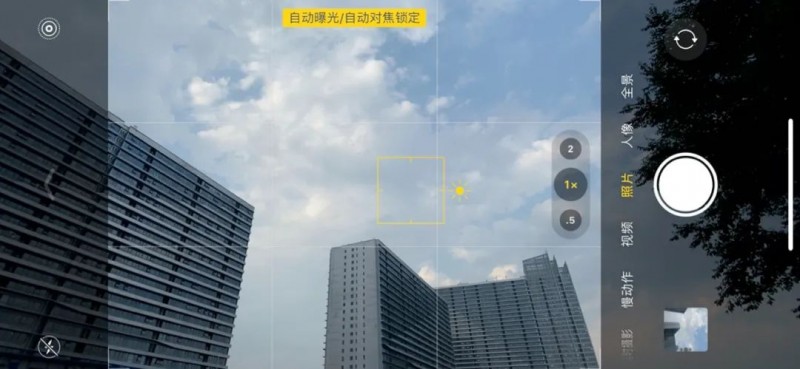
自动曝光及自动对焦锁定
手指长按需要对焦的区域开启自动曝光及自动对焦锁定,然后手上在屏幕上上下滑动来调整曝光值
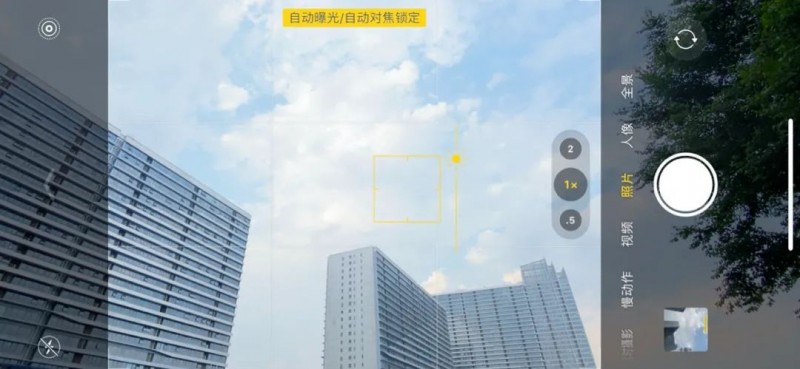
提升曝光值之后的效果
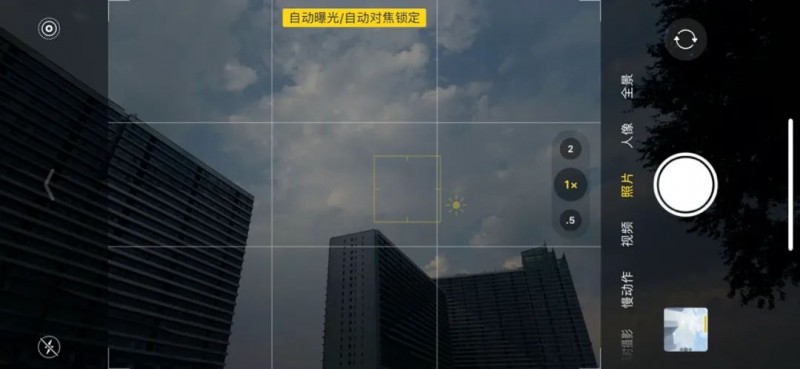
下调曝光值之后的效果
在真实的拍照环境下,可以根据实际情况使用该功能,拍出不一样的效果,比如下面这张照片

近距离固定对焦然后拍摄远景效果
这张照片看起来朦朦胧胧,借着周边的灯光,有一种华灯初上的意境
有的用户在俯拍时,会发现屏幕中出现两个十字准星,一个白色一个黄色,当两个准星重叠在一起时说明现在 iphone 姿态最为平衡,现在拍摄就可以获得一张没有畸变的俯拍照了
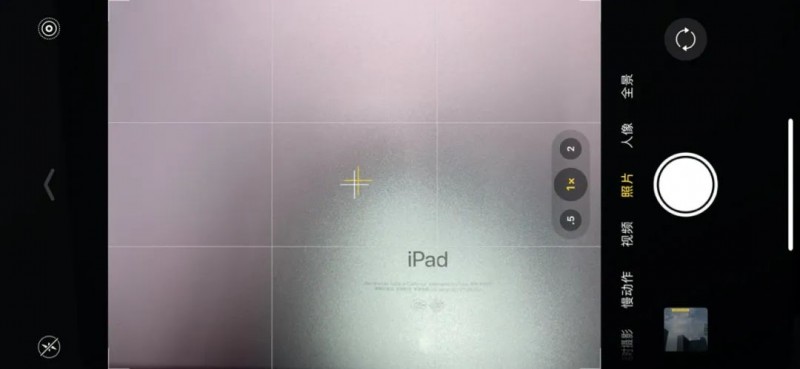
两个十字准星
 后期修饰
后期修饰
好的照片是离不开后期修饰的,在新的 iOS 13 的照片app中,整合了照片和视频的编辑功能
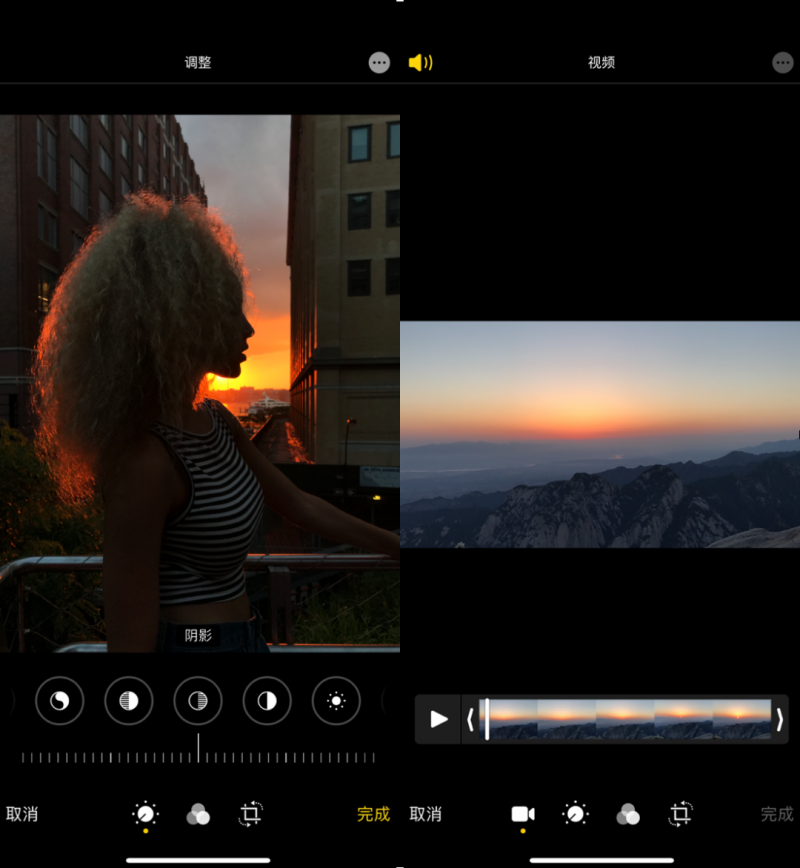
iOS 13 照片 APP 的编辑功能
在编辑里面可以尝试修改照片阴影 灰度 亮度等参数,添加滤镜,剪裁照片,修剪视频长度,甚至直接水平和垂直拉伸画面(这个功能是很多第三方修图app中都是不具备的)
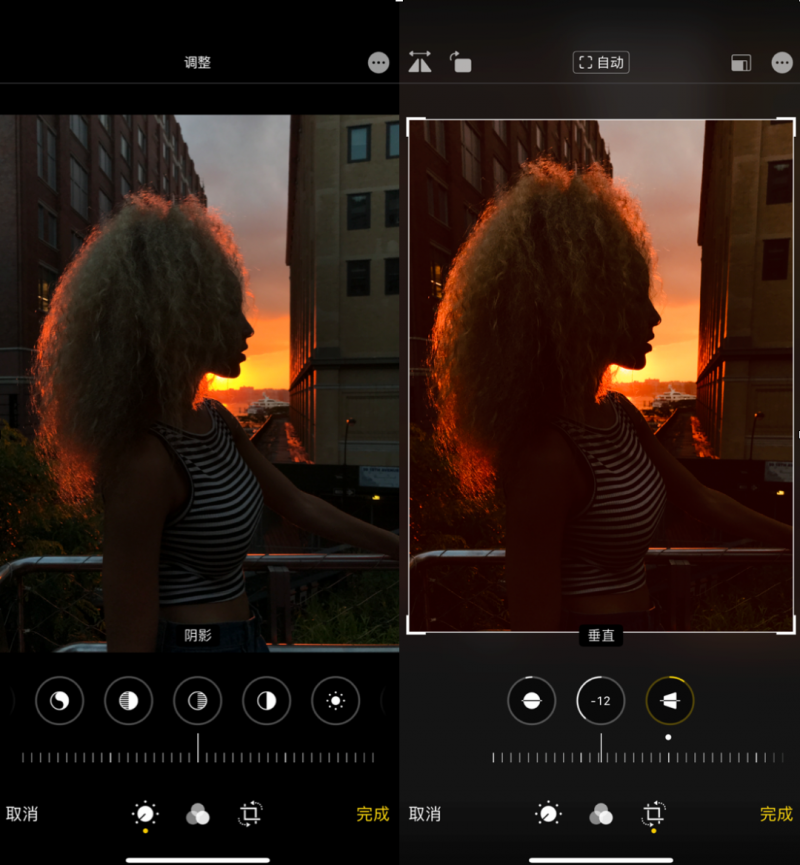
原图和垂直拉伸之后的对比
 应用宝藏
应用宝藏
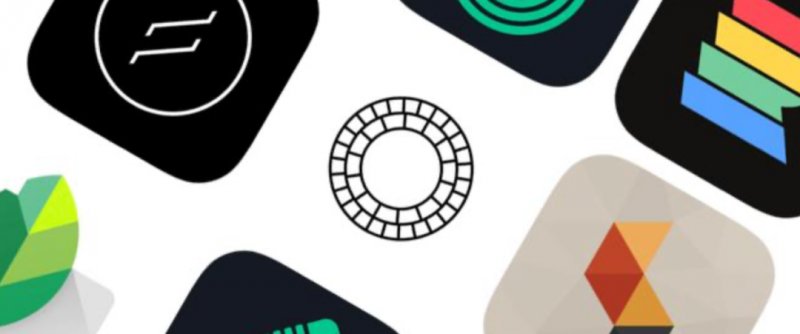
丰富的应用生态
App Store 上很多很多拍摄/后期的应用,后期修饰也是很重要的一环,相当于再创造,再创造的过程,在我看来就像刚现磨一杯咖啡,奶和糖的加入会让它焕发新的生机,至于奶和糖怎么加,加多少,就因人而异

使用 Snapseed 修复功能后前后对比
苹果官方也提供了一系列 「使用iphone拍摄的窍门」,包含了构图,光线,设备等等使用技巧,感兴趣的话大家也可以去官网查找













